In der Suunto App wurden verschiedene Verbesserungen vorgenommen, die dein Training deutlich verbessern werden. Hier sind die wichtigsten Dinge, die du tun kannst und über die du Bescheid wissen musst, um von ihrer Entwicklung zu profitieren.
Schlüsselwörter:
Beliebter Ausgangspunkt: Wenn du dir die Heatmap ansiehst, wirst du auf mehrere Orte stoßen, die von unserer Community für den Beginn des Trainings genutzt werden.
Beliebte Routen: Wähle einen Bereich auf der Karte aus und suche nach den am häufigsten genutzten Routen, die unsere Community-Mitglieder für ihr Training verwenden.
Route: Eine Route ist der Weg, den du von Punkt A (dem Ausgangspunkt oder dem beliebten Ausgangspunkt, den du gerade gesehen hast) zu Punkt B (dem Endpunkt) erstellt oder ausgesucht hast.
Wegpunkt: Ein Wegpunkt ist eine einfache Möglichkeit, dich mit deiner Suunto Uhr zu orientieren.
POI (Point of Interest): Ein POI ist eine weitere Möglichkeit, einen besonderen Ort auf der Karte zu markieren oder zu einem bestimmten Ort zu navigieren.
.gpx: Für den Fall, dass du bereits eine Wegstrecke gefunden hast, der du folgen möchtest, aber nicht weißt, wie du sie zur Suunto App hinzufügen oder aus der Suunto App exportieren kannst, um sie mit einem anderen Dienst zu verwenden.
Finde die besten Orte für deine Aktivitäten:
Unabhängig davon, wo du dich gerade aufhältst und was du vorhast, kannst du dein Smartphone herausholen und mit der Suunto App die besten Routen für dein nächstes Abenteuer finden. Du kannst entweder auf die Kartenvorschau in der Startansicht der Suunto App oder auf das Kartensymbol in der Zugriffsleiste tippen. In beiden Fällen öffnet sich eine Karte mit den folgenden Optionen:
- Kartenstil/Kartentyp: Wähle den benötigten Kartentyp aus. Er hebt die Details hervor, an denen du interessiert bist.
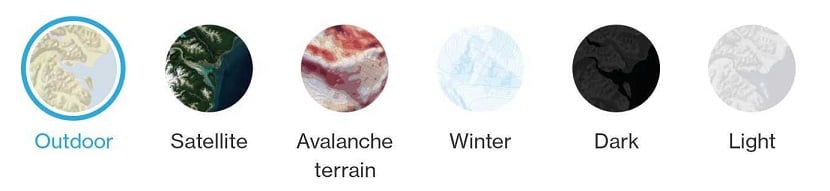
- Straßenbelag: legt eine Ansicht über die Karte die es ermöglicht die Oberfläche auf der Karte zu sehen die sie für ihr Training oder Abenteuer benötigen. Sie können aus mehreren Oberflächentypen wählen welche Strassen oder Wege ihren Ansprüchen entspricht.
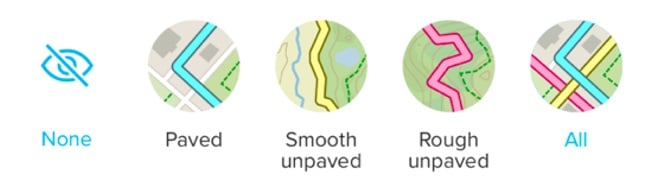
- Heatmap: Bietet dir einen Hinweis auf die am häufigsten besuchten Trainingsorte je nach Sportart. Wähle die Aktivitätsart für deine Heatmap aus und sieh, wo andere trainieren.
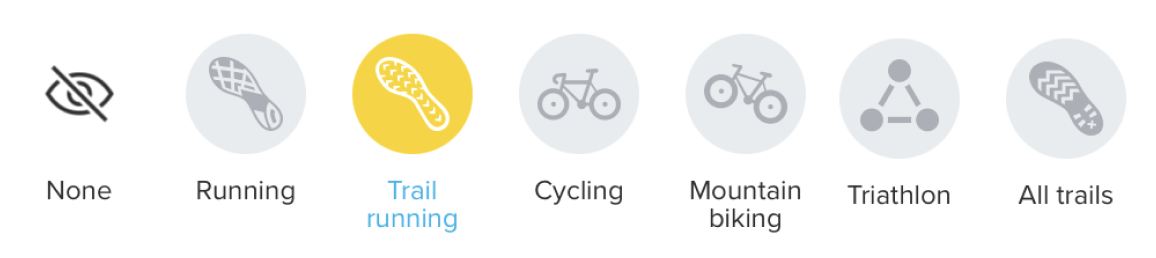
- Meine Strecken: Zeigt die Wegstrecken an, die du in dieser Woche, diesem Monat, diesem Jahr, in den letzten 30 Tagen oder in einem benutzerdefinierten Zeitraum zurückgelegt hast. Du kannst dir deine Wegstrecken auf jedem Kartentyp ansehen.
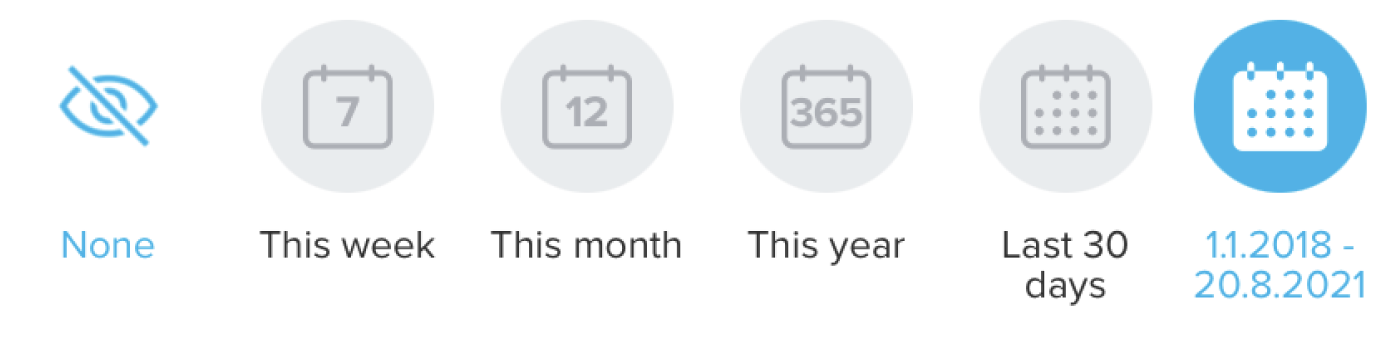
Finde heraus, von wo aus du zu deinem neuen Abenteuer aufbrechen kannst:
Je nach deinem Standort zeigt dir die Suunto App auch die beliebten Routen und beliebten Ausgangspunkte an. Du kannst die Sportart auswählen, für die du dich interessierst, und alle verfügbaren Routen in deinem Suchgebiet durchgehen.
Tippe auf eine der beliebten Routen, benenne sie um, damit sie leichter zu identifizieren ist, bearbeite den passenden Aktivitätstyp (optional), speichere sie in deiner Routengalerie und synchronisiere sie auf deiner Uhr.
Füge deiner Route weitere Details hinzu:
Du kannst deiner Route Wegpunkte hinzufügen und sie umbenennen, um Stopps zu kennzeichnen, die dich interessieren. Tippe auf deinem Weg auf einen bestimmten Ort und halte ihn gedrückt, um ihn als Wegpunkt hinzuzufügen.
Wähle auf einer beliebigen von dir erstellten Route die Turn-by-turn-Navigation, um Benachrichtigungen auf deiner Uhr zu erhalten, damit du weißt, welchen Weg du nehmen musst.
Wähle die 3D-Option, um deine Routen noch besser zu planen. In den Bergen oder auf Trails erhältst du in der 3D-Kartenansicht mehr Erkenntnisse über das Gelände und kannst alle Auf- und Abstiege besser einschätzen.

Erstelle, importiere und exportiere Routen für dein Training:
Nachdem du herausgefunden hast, wo andere trainieren, und du weißt, wo du hin willst, kannst du deine Route (im .gpx-Format) erstellen oder importieren. Erstelle eine Route in der Suunto App für iOS/Android und lerne, wie du eine .gpx-Datei in die App für iOS/Android importierst.
- Die Daten in der Suunto App kannst du mit unseren Partnern und anderen Drittanbieter-Plattformen nutzen.
Du kannst sowohl die .gpx-Datei (1) als auch die .fit-Datei (2) deines Trainings aus der Suunto App exportieren.
- Öffne deine gespeicherte Routengalerie und tippe auf die Schaltfläche „Teilen“
 . Sende die .gpx-Datei an einen Freund oder AirDrop oder speichere sie in deinen Dateien oder auf Google Drive. Außerdem kannst du dein Training öffnen, auf das Symbol „Mehr“ (drei Punkte) tippen und die Route in der Galerie speichern.
. Sende die .gpx-Datei an einen Freund oder AirDrop oder speichere sie in deinen Dateien oder auf Google Drive. Außerdem kannst du dein Training öffnen, auf das Symbol „Mehr“ (drei Punkte) tippen und die Route in der Galerie speichern. - Öffne ein Training, das du aufgezeichnet hast, tippe auf das Symbol „Mehr“ und wähle aus, dass du es als .FIT-Datei exportieren möchtest. Sende die .FIT-Datei an einen Freund oder AirDrop oder speichere sie in deinen Dateien oder auf Google Drive
- Du kannst die von dir gespeicherten Routen verwalten und sie mit deinen Trainingspartnern teilen.
Du kannst deine eigenen verfügbaren Routen immer wieder überprüfen, inclusive der Suche nach Namen, filtern nach Distanz oder Sortierung ihrer bevorzugten Method, und mit deinen Kumpels teilen, wenn ihr auf demselben Trail trainieren möchtet. Außerdem hilfst du unserer Community, indem du wertvolle Empfehlungen für andere Suunto Benutzer erstellst.
Deine Routengalerie auf iOS und auf Android:
Um eine Route von Ihrer Uhr entfernen zu können, suchen Sie sie in der Routenbibliothek und deaktivieren Sie die Option „Mit der Uhr verwenden“. Die Route wird weiterhin in Ihrer Routenbibliothek gespeichert und Sie können sie erneut aktivieren, indem Sie den Schalter erneut verwenden. Um die Route vollständig zu löschen, öffne sie und wähle die Löschoption (Mülleimer-Symbol bei Android, drei Punkte und dann „Löschen“ bei iOS).
Lesen Sie mehr darüber, wie Sie Ihre Routen in der Routenbibliothek auf Android/iOS verwalten.
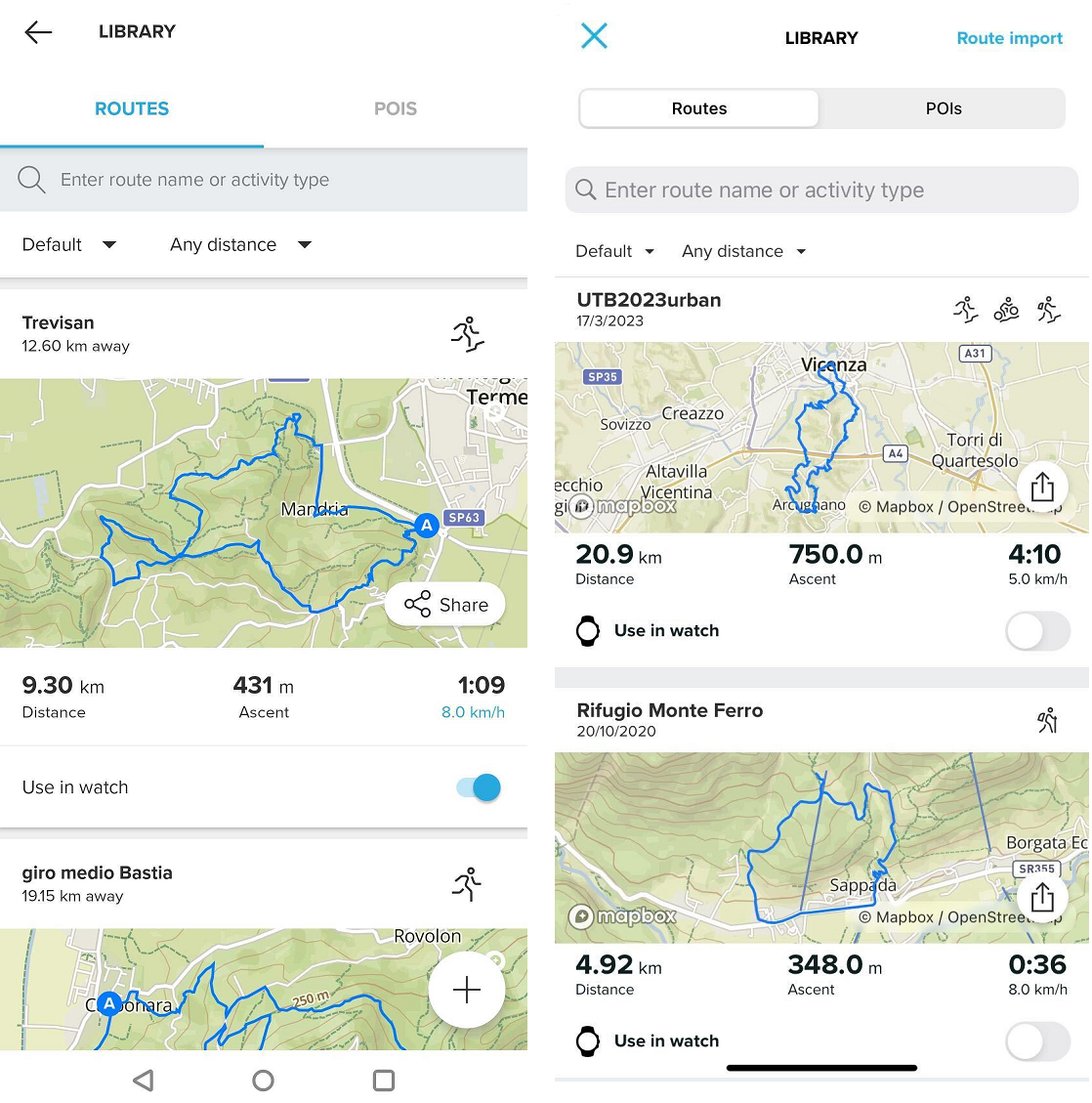
- Du kannst deinen Freunden jederzeit ein dickes Lob aussprechen, ihre Routen speichern und dich mit unserer Community austauschen.
Sie können auch eine Route aus dem Training eines Freundes oder einem öffentlichen Training in ihrer Nähe speichern: Öffnen Sie dessen Training und klicken oben rechts auf die drei Punkte. Wählen Sie „Route speichern“ und die Route wird in Ihrer Routenbibliothek gespeichert. Vergiss nicht, deinen Freunden deine Unterstützung zu zeigen und sie mit einem dicken Lob zu motivieren.![]()
Hinweis: Stelle sicher, dass du deine Uhr mit der Suunto App synchronisiert hast, nachdem du alle Änderungen vorgenommen hast, da sie sonst nicht auf der Uhr angezeigt werden.